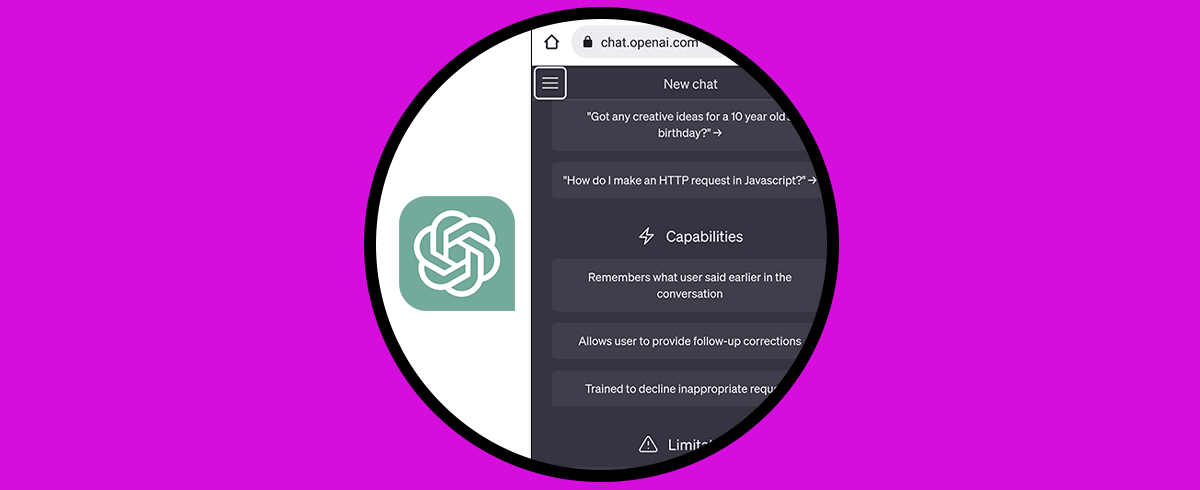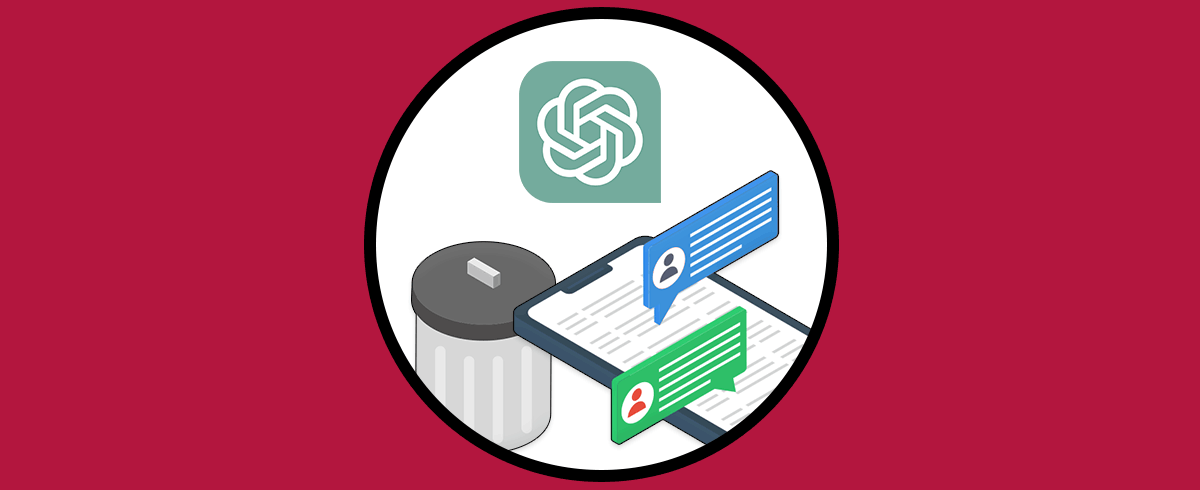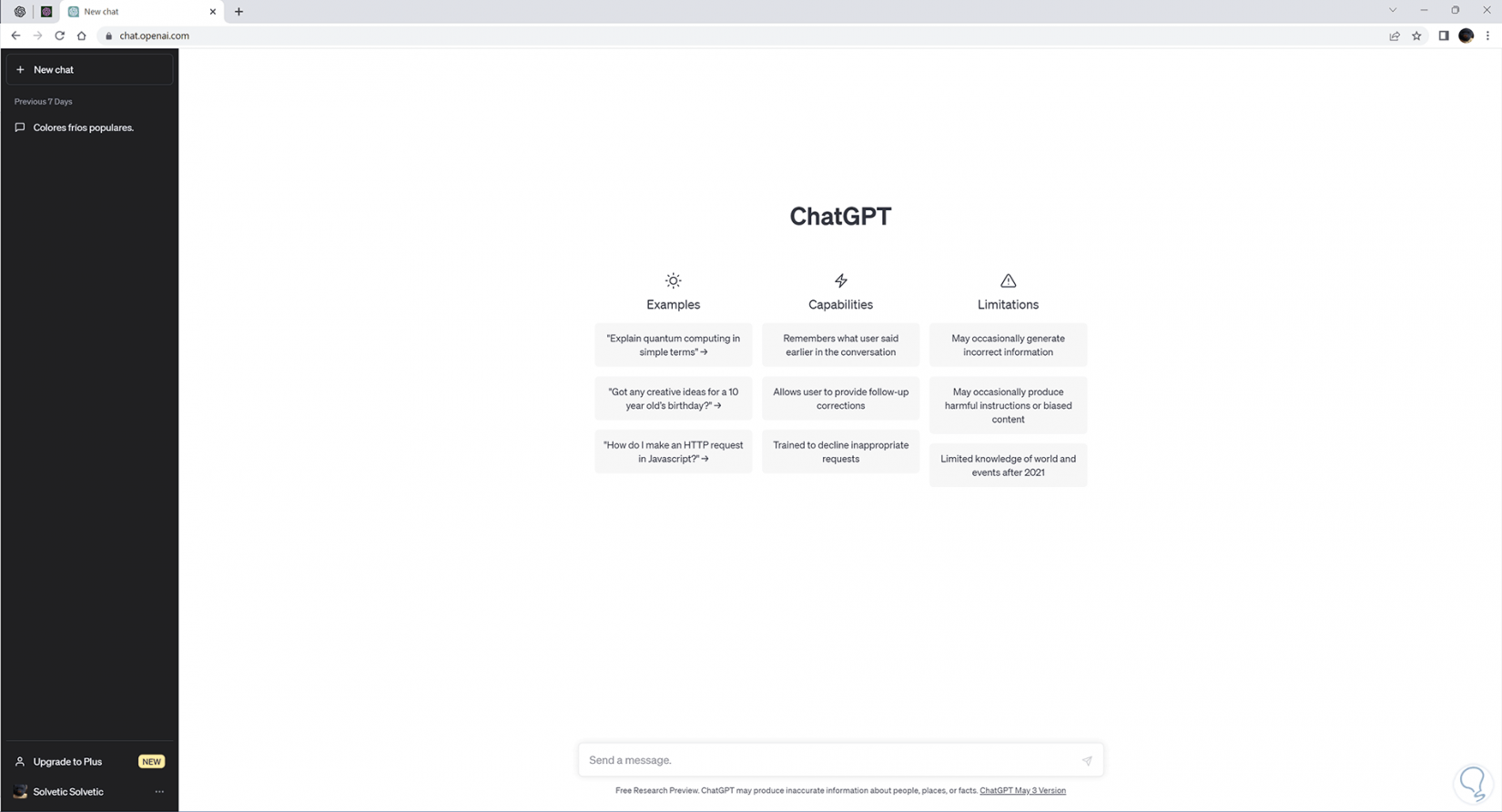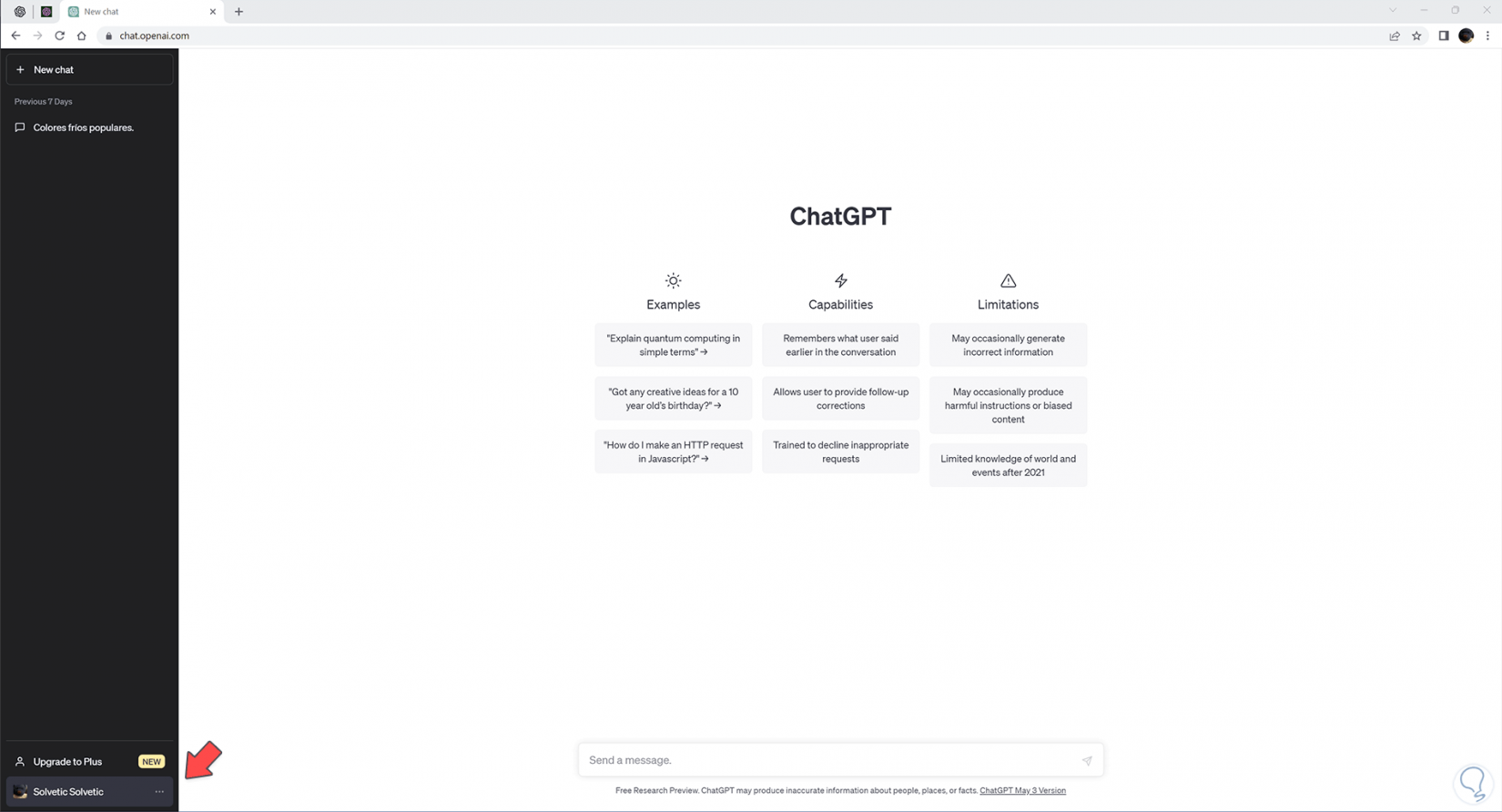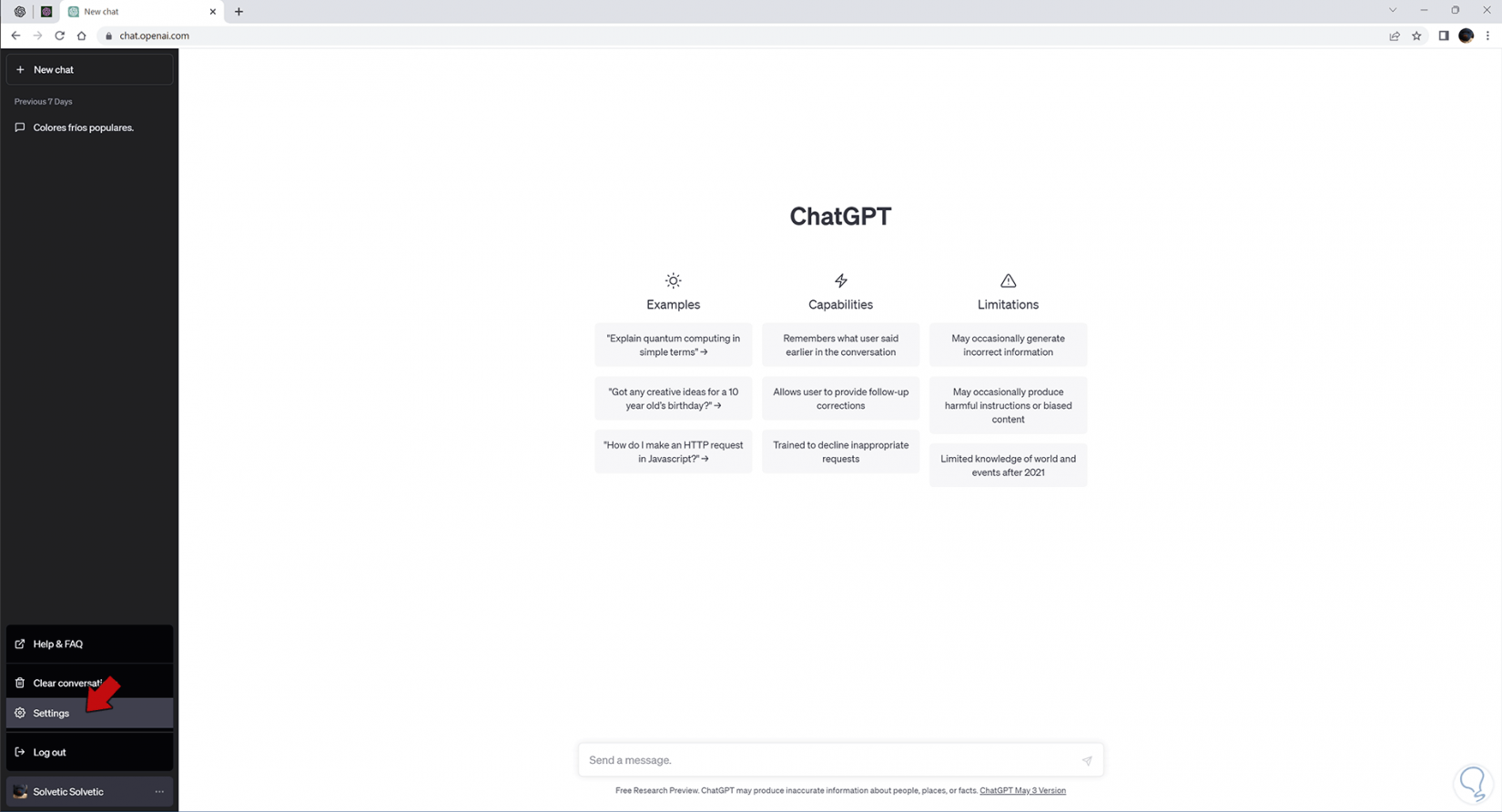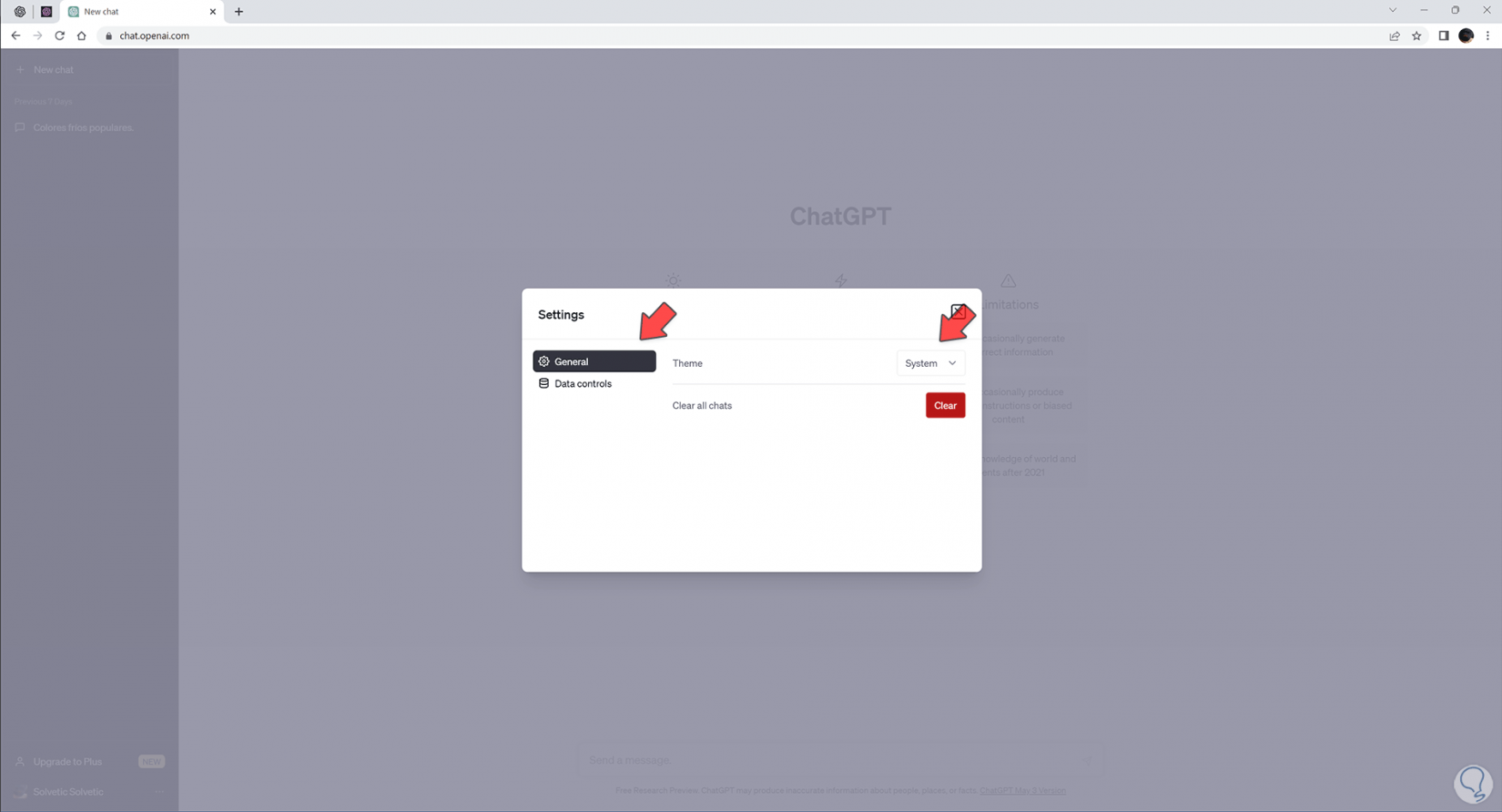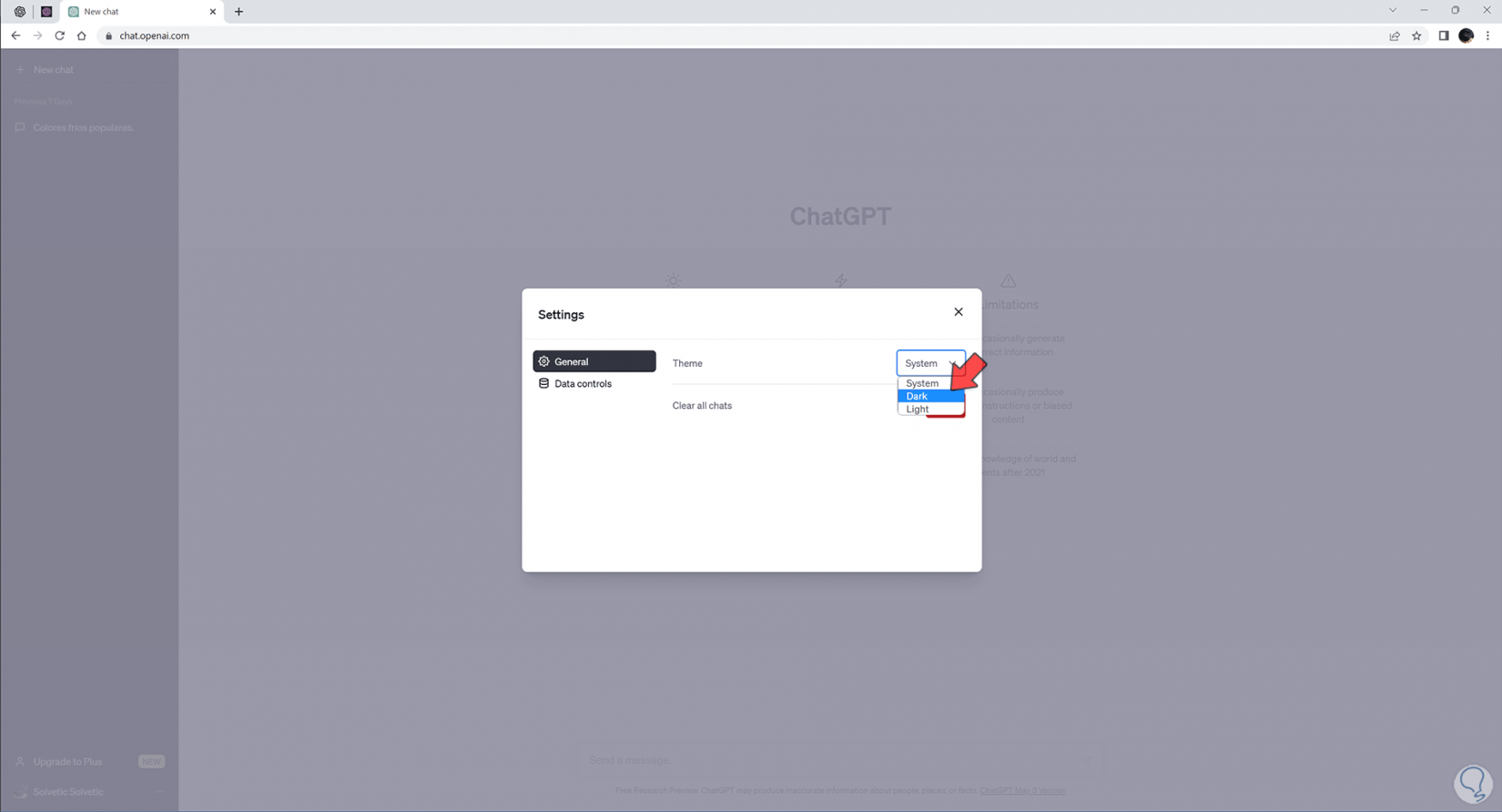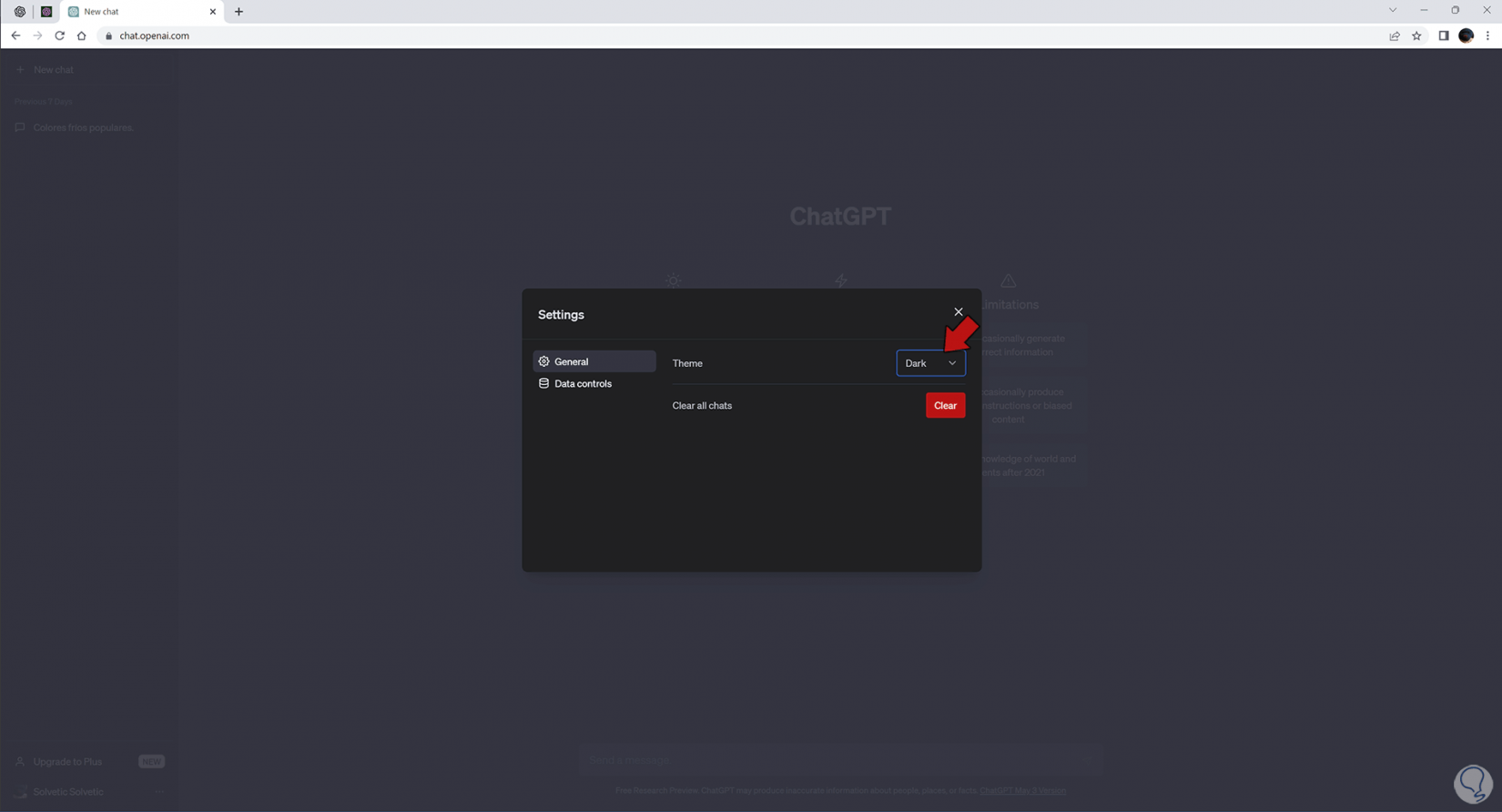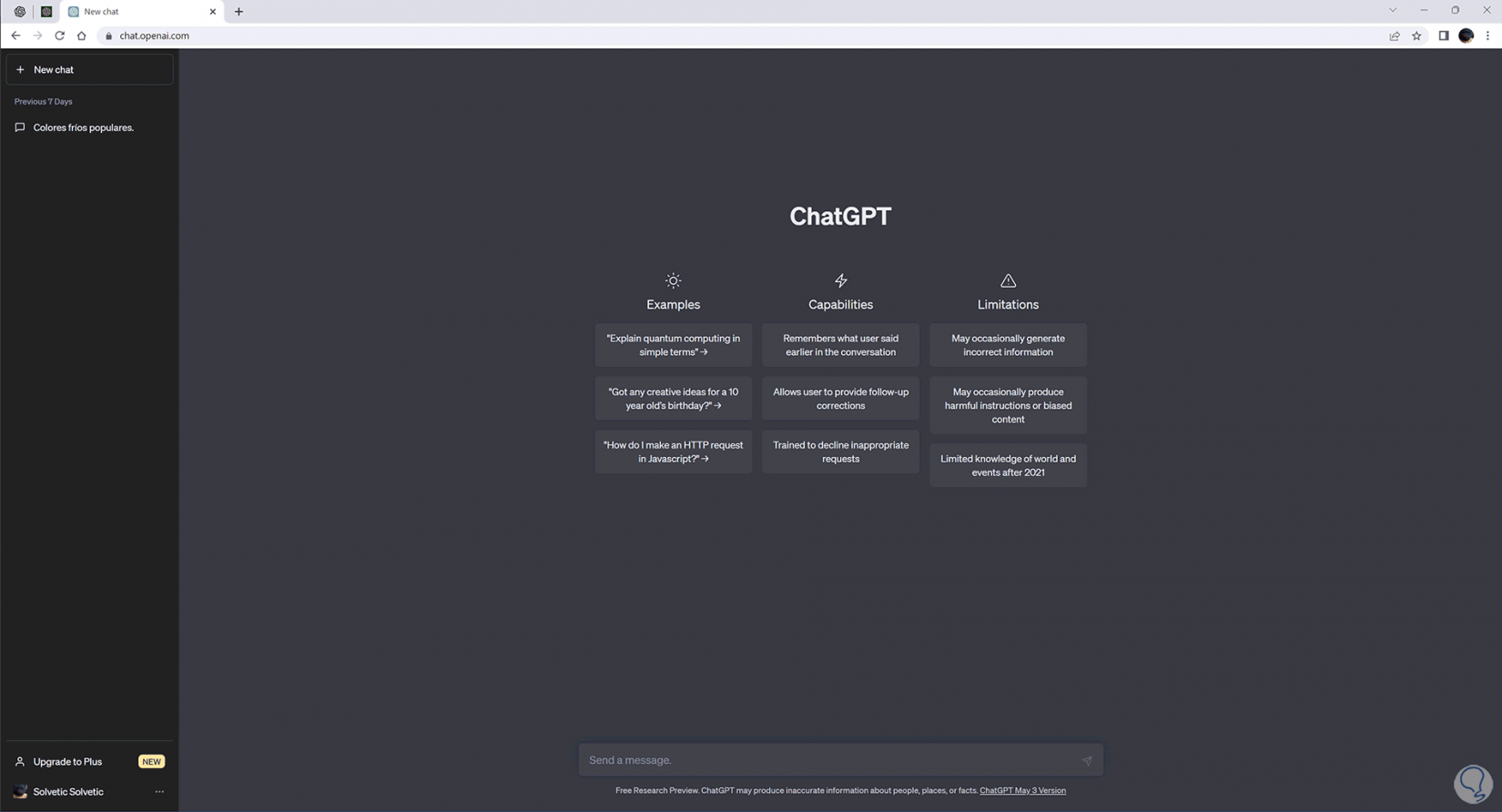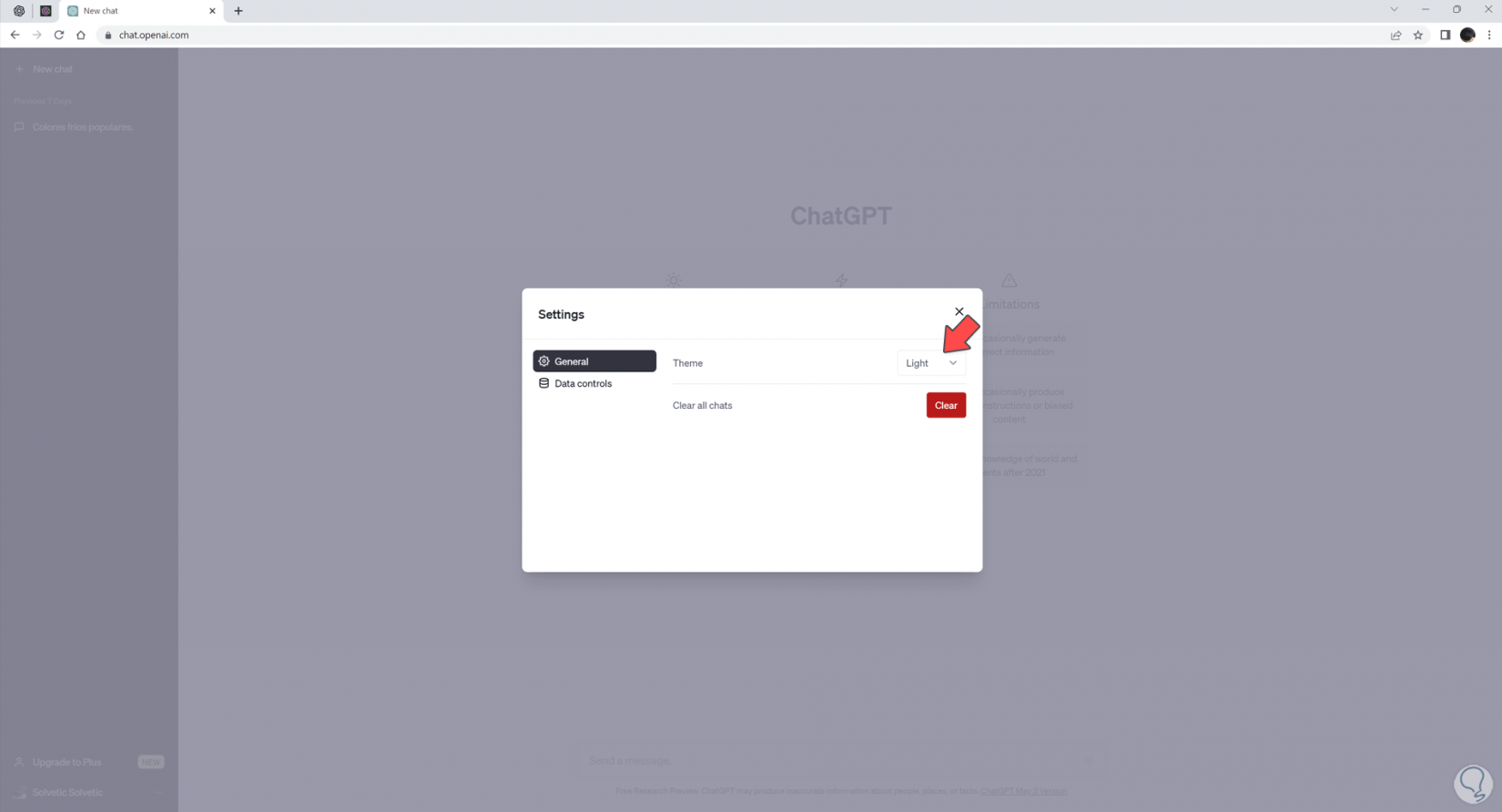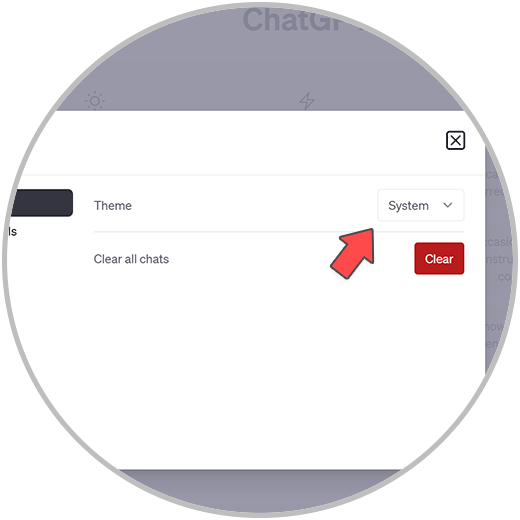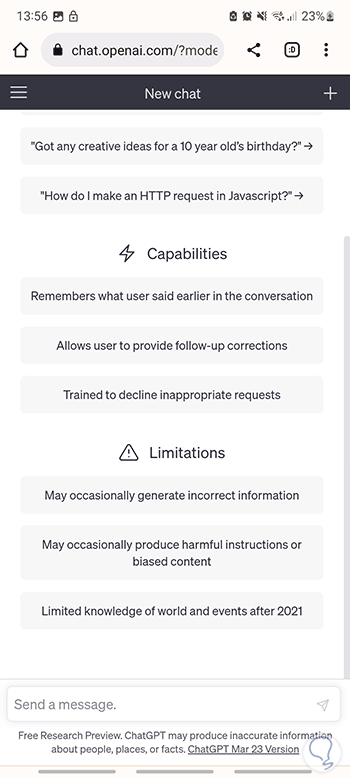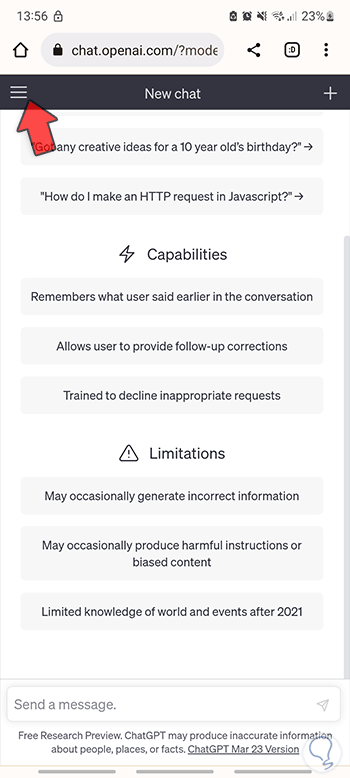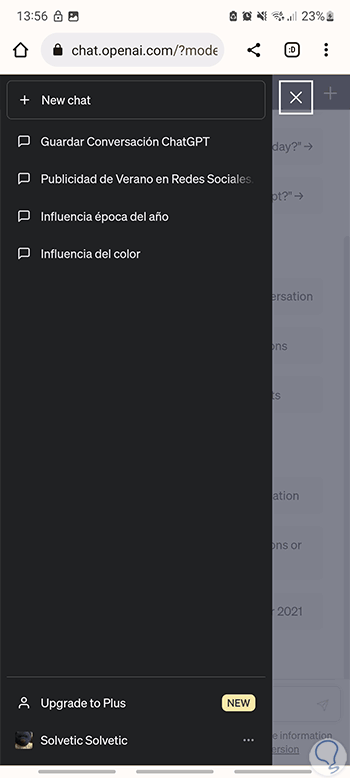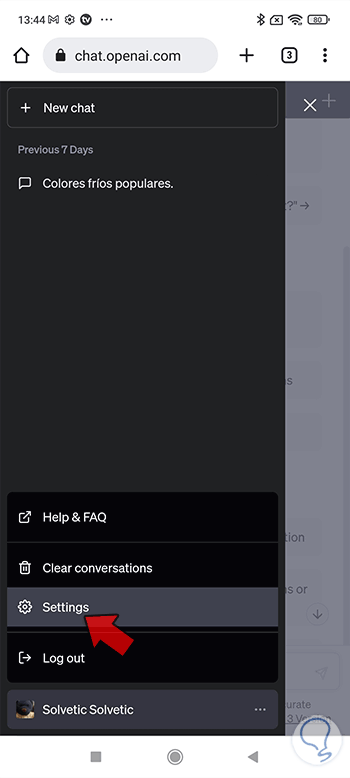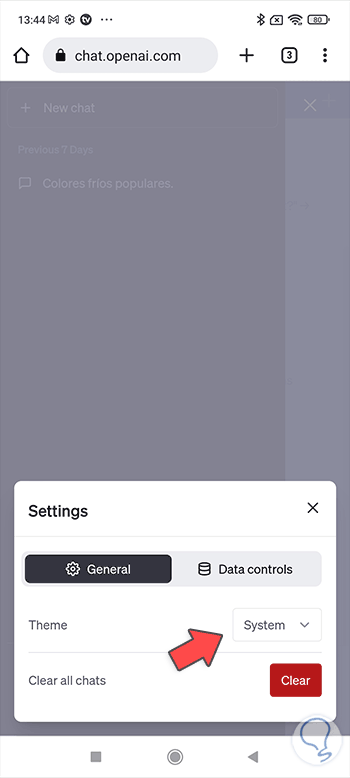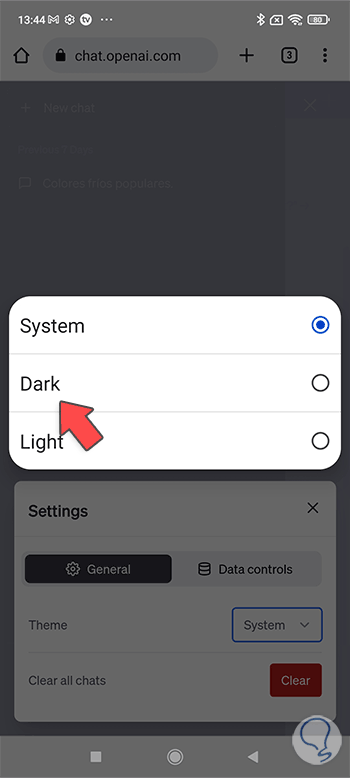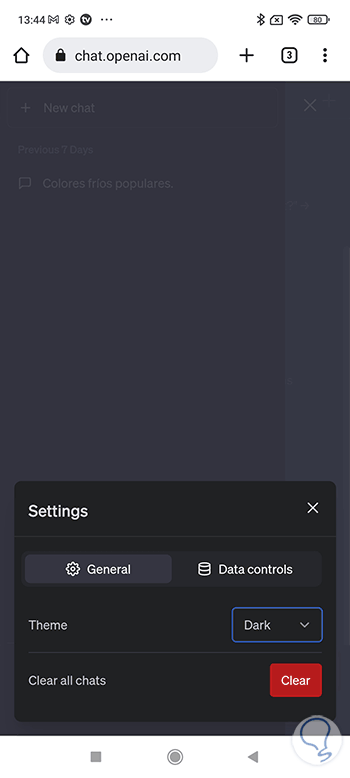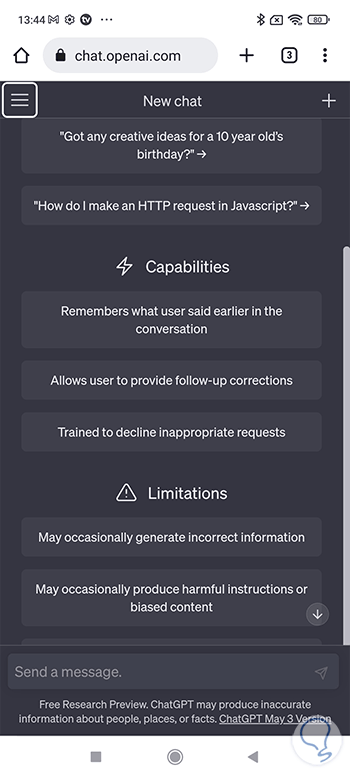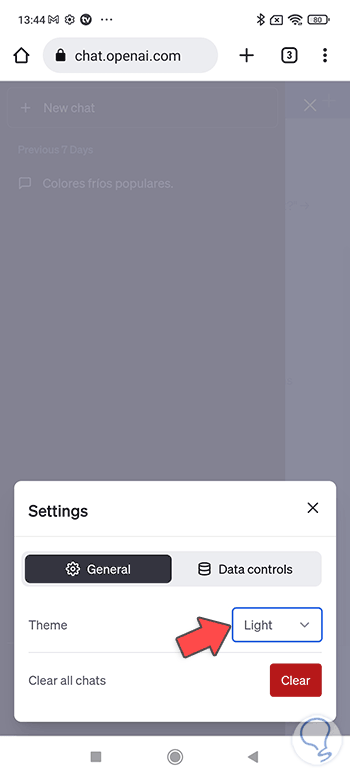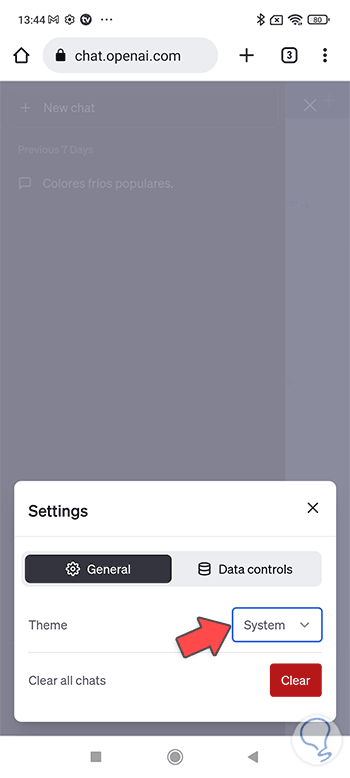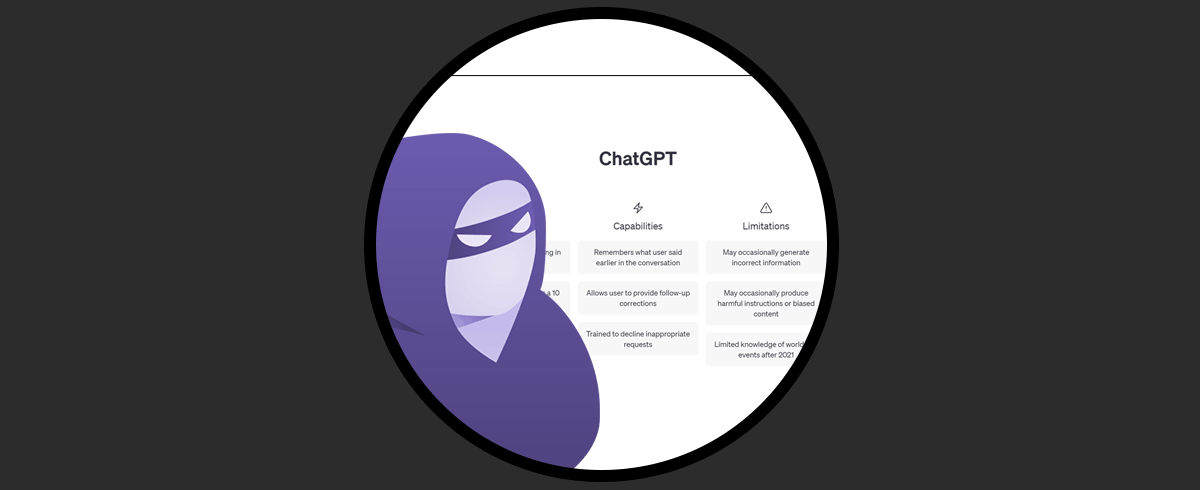El modo oscuro es una herramienta bastante útil que podemos encontrar en diferentes plataformas y aplicaciones con el fin de otorgarnos una opción más a la hora de personalizar nuestra experiencia de uso. Si estamos navegando por la web y en nuestro entorno tenemos condiciones de luz reducidas, aplicar este modo oscuro nos va a permitir tener una opción de visualización cuya ventaja principal es disminuir la fatiga visual. Cuando aplicamos un modo oscuro estaremos invirtiendo los colores de esa herramienta o aplicación web configurando el fondo como negro y el texto en blanco o colores más claros.
En el caso de ChatGPT este modo oscuro conseguirá reducir la cantidad de luz emitida mientras consultamos dudas con la herramienta permitiendo que sea mucho más fácil para nuestros ojos leer todo el contenido de las conversaciones. Para consultas rápidas puede no ser tan necesario, pero si vas a utilizar durante un período largo de tiempo una herramienta como esta lo ideal es que apliques el modo oscuro y reduzcas ese cansancio visual. El modo oscuro nos beneficiará sobre todo cuando estamos en condiciones de poca luz ya que al potenciar ese fondo negro conseguiremos un efecto menos intrusivo que un fondo totalmente blanco. Vamos a ver como poder activar o desactivar el modo oscuro en ChatGPT en PC y en el móvil.
1 Activar o Desactivar Modo Oscuro ChatGPT PC
Lo primero que haremos será acceder a la página oficial de ChatGPT desde el siguiente link que te dejamos e iniciamos sesión con nuestra cuenta:
Vemos que actualmente tenemos aplicado el tema normal en nuestra herramienta de ChatGPT:
Lo primero que haremos para conseguir cambiar este modo de interfaz será pulsar en los 3 puntos que aparecen al lado de nuestro usuario abajo a la izquierda:
El siguiente paso para ver las diferentes opciones que tenemos será pulsar sobre la opción de “Settings”
Entramos en la opción bajo el nombre de “General”. En la parte derecha encontraremos la opción de “Theme” ir junto a ella un desplegable sobre el que tendremos que pulsar.
Dentro de las opciones que nos ofrece habrá que elegir y pulsar sobre la que se llama “Dark”:
Una vez pulsemos sobre este tipo de tema de modo oscuro veremos como toda la interfaz aplica con este estilo.
Una vez tenemos aplicado nuestro modo oscuro en el ChatGPT veremos que este estilo se ha aplicado por completo en toda la herramienta, tanto la interfaz principal como en los diferentes menús.
Para volver aplicar el modo normal y desactivar el modo oscuro, puedes volver al desplegable y en este caso elegir la función de Light.
2 Activar o Desactivar Modo Oscuro ChatGPT móvil
Lo primero será abrir el navegador de tu teléfono e ir a la página oficial de ChatGPT:
Comprobamos que por defecto tenemos el modo normal de interfaz:
Pulsamos en el menú desplegable de tres líneas que aparece en la parte izquierda de la ventana:
Ahora bajamos hasta donde aparece nuestro usuario con el nombre y pulsamos sobre los tres puntos que aparecen:
Lo siguiente será que pulsemos sobre la opción de “Settings”:
En el panel que aparece entraremos dentro del apartado de “General”. Aquí dentro vemos la opción de “Theme” y tendremos que fijarnos en sus opciones donde pulsaremos para ver los tipos:
Dentro de las opciones posibles que nos ofrece, para activar el modo oscuro ChatGPT tendremos que pulsar sobre “Dark”:
Cuando pulsamos sobre la opción vemos que se aplica directamente:
Si volvemos a la pantalla principal veremos aplicado el modo oscuro en toda la interfaz de ChatGPT :
Si quieres retornar al modo normal, tan sólo tendrás que volver al desplegable anterior y en este caso elegir la opción de “Light”.
De esta forma tan sencilla podremos configurar y personalizar la interfaz de nuestro ChatGPT consiguiendo así establecer el nuevo oscuro cuando necesitemos adecuar la apariencia a nuestro entorno y así evitar daños en la vista.